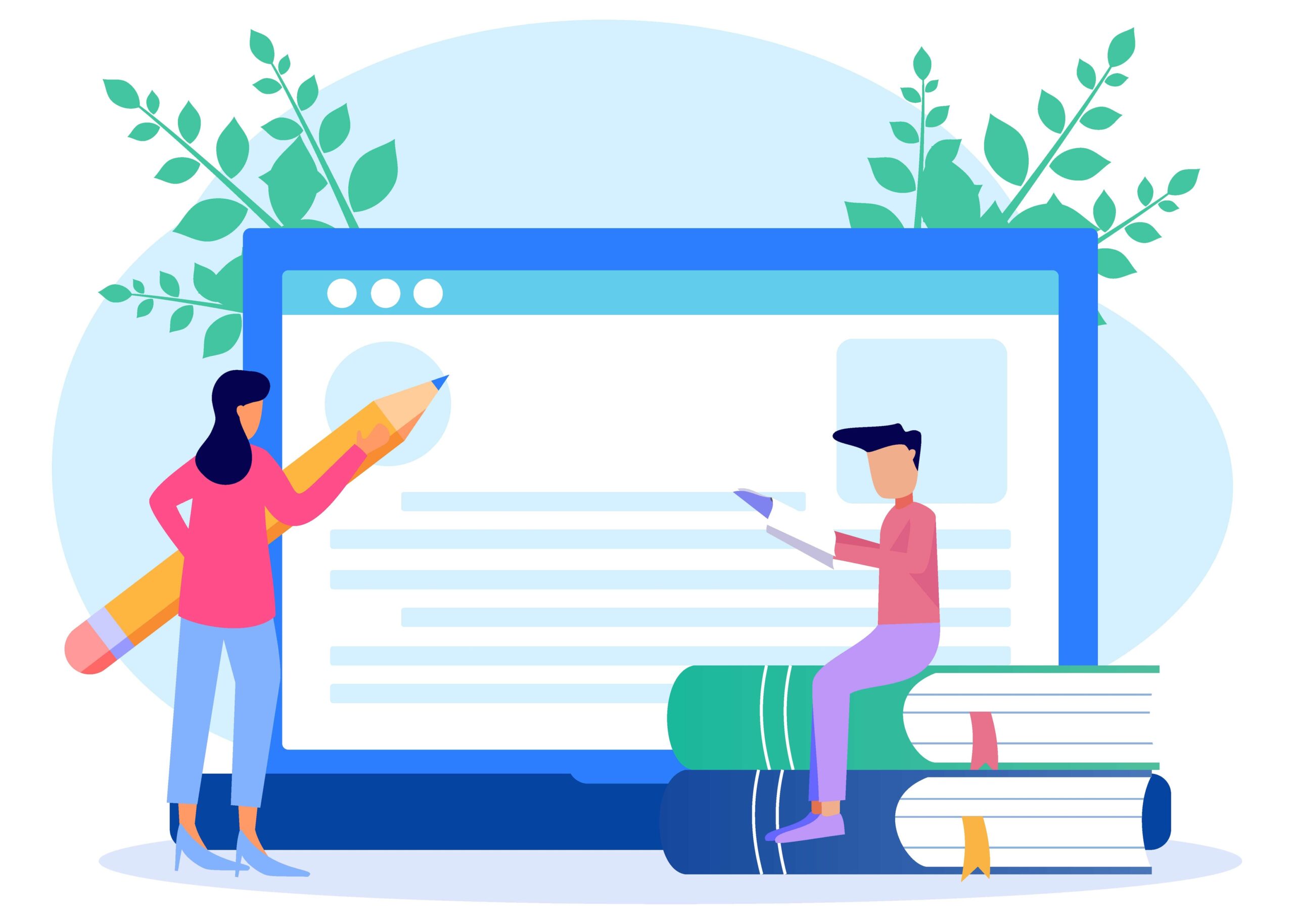今、話題のAIですが何のツールを使って何ができるのかわからない人も多いと思います。
そこで初めてAIを使ってブログ記事を作成してみました。
なんと、1記事30分で完成!文章の自動生成の速さと文字の量に驚きました。(リライトが必要になる箇所もあります)
作成した記事はこちらです。AIブログを活用した記事作成のメリットとは?
作成時間は下記のようになってます。
- 記事作成(AI):5分
- 記事の編集:25分
- 画像入れ:10分
編集(記事確認、削除)に時間がかかりました。ざっくり編集なので文字量も多くなってます。
使ったツールは下記の記事で書いていきます。
AIでブログ記事作成ってどうやるの?
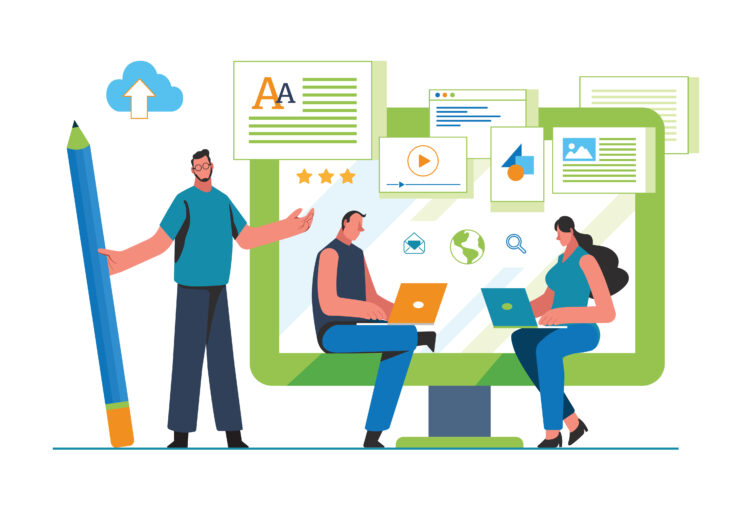
結論:レンタルサーバーのコノハウイングが提供しているブログクリエーター(有料)を使いました。
キャンペーンなどを活用してお得に利用してください。
レンタルサーバーをコノハウイングで契約することで使用できます。
選んだ理由は下記の3つがコノハウイングのサイトからまとめて利用できるからです。
- レンタルサーバー
- ブログテーマ
- ブログクリエーター(AI)
レンタルサーバーはコノハウイングを使っていたので、ブログクリエーターをすぐ使えて便利でした。
初めてブログ作成する初心者にもオススメのレンタルサーバーです。
私は、キャンペーを利用してお得にブログクリエーターが使えました。
【AI】ブログクリエーターでの記事作成の手順
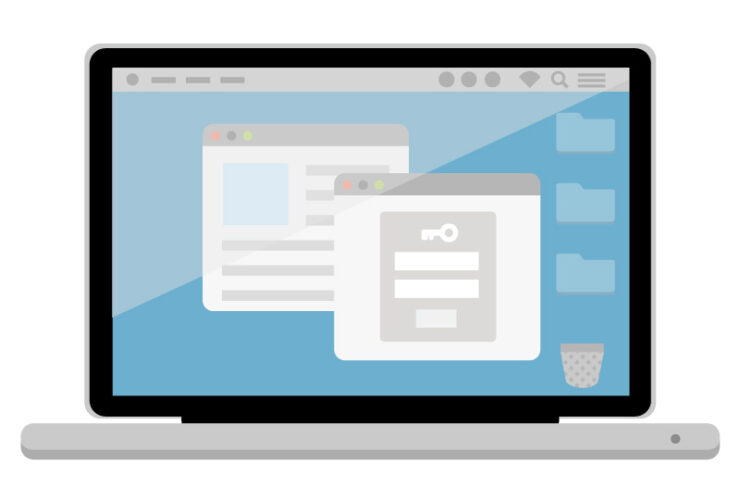
ブログクリエーターだと本当にカンタンに記事作成が出来ます。
- キーワード入力
- 見出し構成のコピーと編集
- AI生成
以上で記事は完成します。
後はプレビューを見ながら記事の編集作業です。
↓ブログクリエーターの使い方の動作を参考にしてください。
【AI】ブログクリエーターでの記事作成の注意点
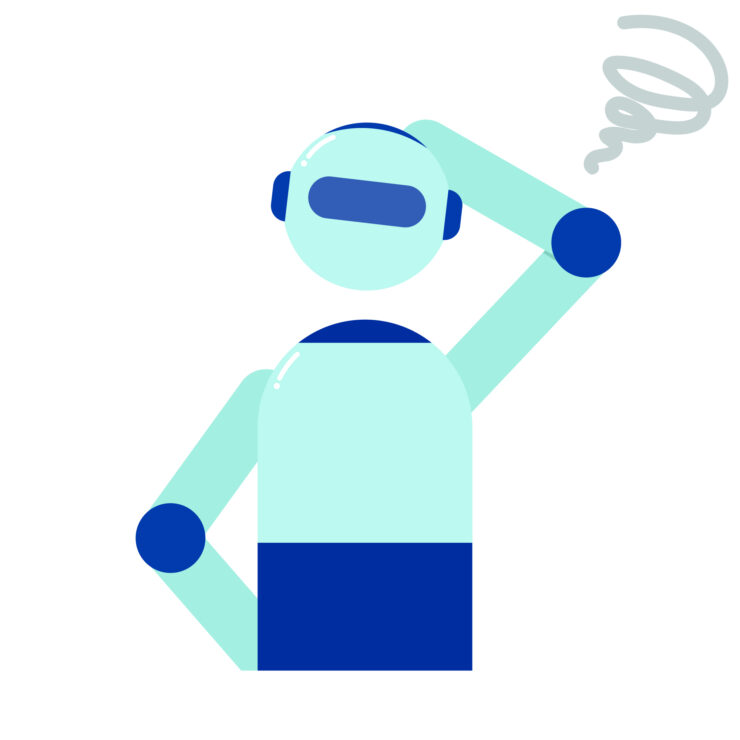
AIで自動生成すると大量の文章が生成されます。
なので、編集の方に時間がかかりました。書きたい記事の内容になっているかのチェックや事実である事が書かれているか調べる必要があります。
調べても事実だと確認できない文章や書きたい内容にあってない記事は削除しました。
同じキーワードで他のサイトをみると、少し内容が似ている記事もありました。文章は加筆や修正、装飾がかなりされてました。同じキーワードで文章の自動生成をする時は他のサイトも見てみるといいですね。
【AI】画像生成はマイクロソフトのイメージクリエーターで作成

AIでの画像生成はマイクロソフトのイメージクリエーター(無料)で作成しました。上の画像もイメージクリエーター
で生成してます。
こちらもイメージ画像に合う文字を入力すれば3ステップで作成できます。
- 文字入力
- 画像をダウンロード
- ブログで画像の設定(ファイルをアップロードして画像を選択)
まとめ
AIを使うことで記事作成の時間が大幅に削減できました。それはとてもいいことだと思います。
ただ、AIでの記事作成は同じキーワードで作成している他のサイトもありますので、差別化が難しくなるかもしれません。
AIをメインにするのではなくツールのひとつとして使っていこうと思いました。